先日Wi-Fi6対応の無線ルーターを購入しましたが、それに伴い所有の3年落ちのThinkPad X1 CarbonをインテルのWi-Fi6用ワイヤレスカード(AX200 NGW)に交換しました。
とても簡単に交換ができましたのでその方法の説明をしたいと思います。
インテル ワイヤレスカードAX2000NGWを準備
旧TP-LinkからASUSのWi-Fi6無線ルーター(RT-AX3000)に買い替えたので、パソコンもWi-Fi6が受信出来たらいいと思っていました。なぜなら最新のWi-Fi6なら通信速度も速くセキュリティ対策も万全ですからね。
パソコンを買い替えるのは費用面も大変なので手っ取り早く既存のパソコンの無線LANカード(ワイヤレスカード)を交換することにしました。
まずはWi-Fi6用ワイヤレスカードを準備します。インターネット検索してみると所有のThinkPad X1 Carbon(2017年購入の第5世代)にはインテルのWi-Fi6ワイヤレスカードAX2000NGWが合うようです。
インターネットで購入、当時の価格は1870円でした。
スペックは下記の通りです。
- Intel Wi-Fi 6 AX200 アダプター 型番: AX200 NGW
- IF: NGFF key E(M.2 2230)
- デュアルバンド + Bluetooth :2.4Ghz/5Ghz(160GHz) 802.11a/b/g/n/ac, Wi-Fi 6
- Bluetooth 5.0
- 最大理論速度2.4Gbps (1024QAM/160MHz使用時)
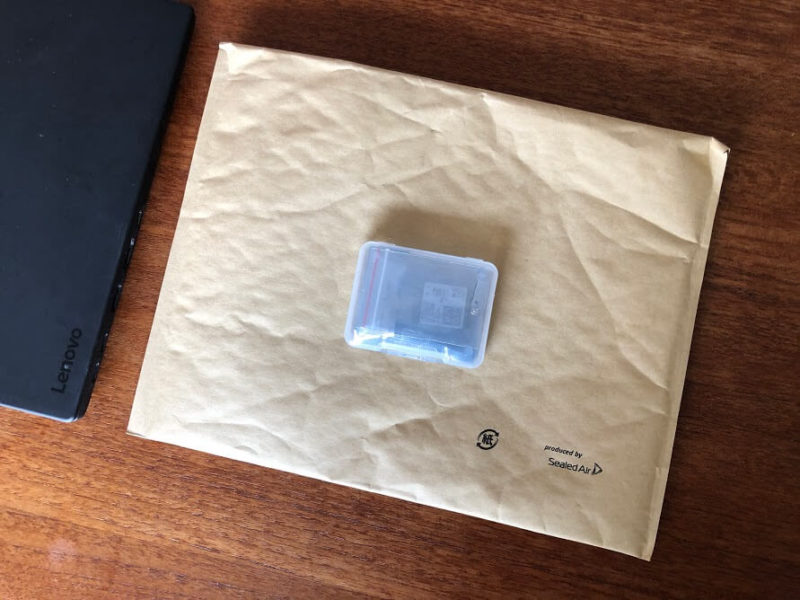
こんな安くていいのか?って感じで最新のWi-Fi6のモジュールをゲットです。
翌日には届きました。素晴らしい。
ThinkPad X1 Carbonのワイヤレスカードの交換方法
それでは早速インテルのワイヤレスカードを交換してみます。
安定したインターネット環境ならこちら
ドライバーで裏蓋を開けましたら中央部あたりにワイヤレスカードがあります。

2本のケーブルがありますので、まずはこちらを外します。
先端はボタン状になっていますのでマイナスドライバーを差し入れ外しました。
元々付いていたものはインテル 8265NGWでした。

購入したモジュールと元々入っていたモジュールを比べてみると差し込み口もサイズも同等で、これなら問題なく刺さると思います。

ソケットに装着してネジを止めます。
そして2本の線を留めると終わりですが、先端のボタンが小さく少し手間取りました。ピンセットがあると楽にできるかもしれませんね。

これで終了です。裏蓋を仮止めしてPCを起動させちゃんと認識しているかチェックしてみます。
ワイヤレスカードの確認とアップデート
デバイスマネージャー
パソコンを起動させ、ますはデバイスマネージャーで認識しているか確認してみます。
Windows10のデバイスマネージャーの開け方はWindowsマークとXのキーの同時押しです。
開くとネットワークアダプター下に「Intel(R) Wi-Fi6 AX200 160MHz」の表示が確認できました。
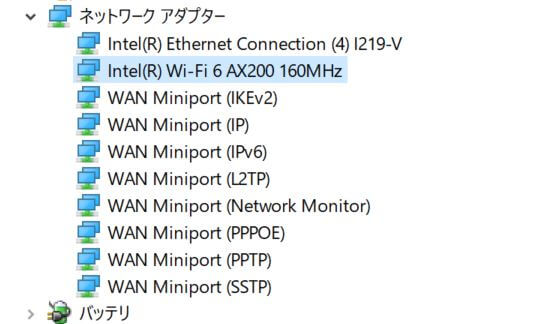
ちゃんとPCで認識しているようなのでWi-Fiに繋いでみます。自分のSSIDにパスワードを入力すると「接続済み」の表示になりWi-Fiでインターネットが使えました。
試しに「設定」→「Wi-Fi」→「ハードウェアのプロパティ」を表示させるとこちらでもWi-Fi6(802.11ax)と表示されていました。
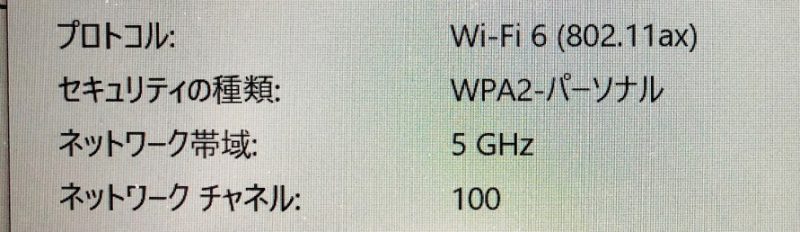
ドライバーをアップデート
これで終わりではありませんよ。
一応インテルのドライバーも最新にしておきましょう。
インテルのサポートページから製品の商品番号で検索すると早速最新のドライバーがダウンロード可能です。こちらもインストールしておきます。
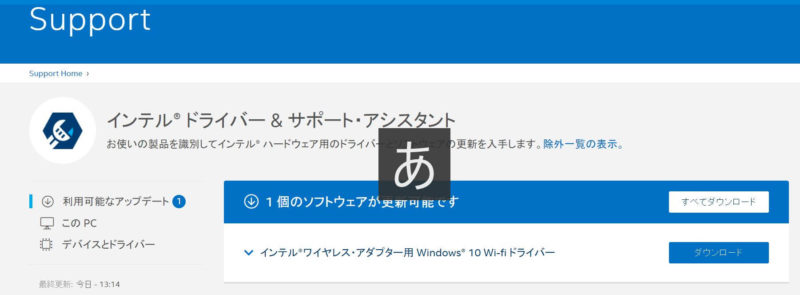
Wi-Fi6ワイヤレスカード交換を終えて
これで終了です。
一連の作業時間は20分程度でした。60才のおじさんでも始めて作業した割には簡単でありました。
インターネットの速度を計ってみると95Mbps出ています。我が家はマンション住まいなのでこちらの速度がMAXと思います。
これ以上を望むのならNuro光が思いあたりますが、別にオンラインゲームをするような年でもないのでこれで十分でしょう。
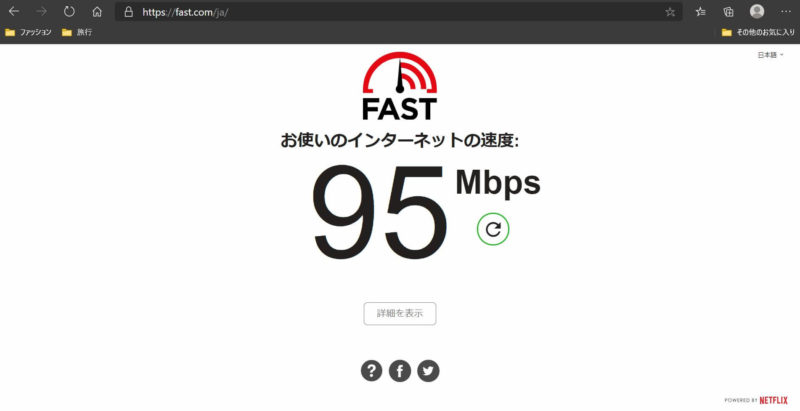
パソコンを買い替えないで最新のWi-Fi6を使えるなんて本当に幸せです。
これがMacBookだったら自分でメンテナンスなんて出来ないですから。
そう言った訳でまだまだWindowsOSは手放せませんな。
注意
パソコンの改造はあくまでも自己責任になります。
また裏蓋を開けるときは当然ながら電源は切っておきましょう。
追記
本記事のインテルのワイヤレスカード AX200NGWは、最新のAX210 AX210NGW 3000Mbps 802.11ax 6Ghz/5Ghz/2.4Ghzが発売されています。
また時間があればこちらに交換したいと思っています。
高速接続には安定したインターネット環境も大事です。
おすすめのフレッツ光 公式サイトはこちら


